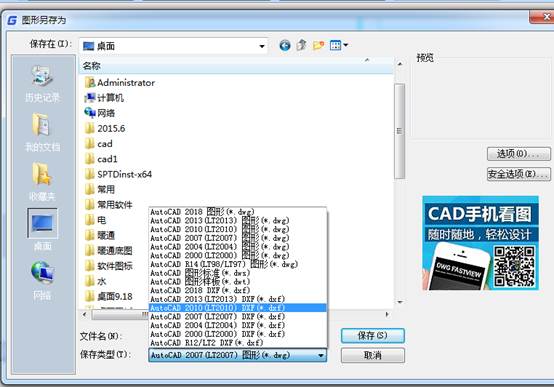
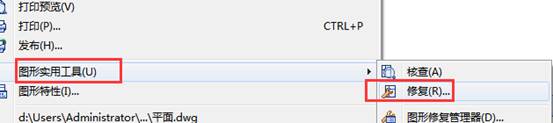

2023-09-03

2023-03-23

2023-03-17

2022-10-14

2022-07-11

2022-07-04

2022-05-12

2022-05-07

2022-03-17

2022-02-11

2022-01-12

2021-05-14
